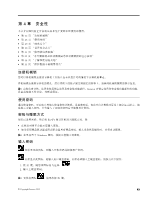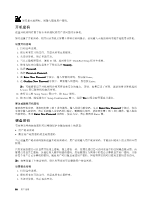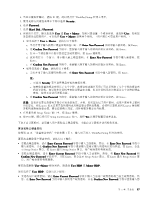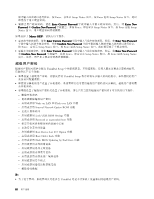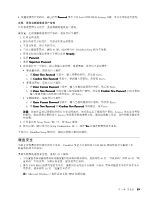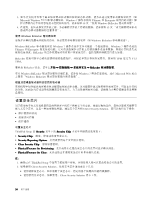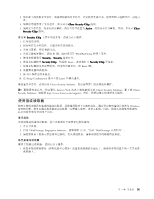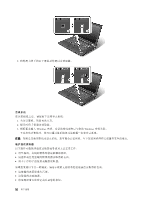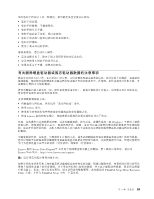Lenovo ThinkPad L430 (Simplified Chinese) User Guide - Page 65
硬盘安全, 菜单上的 Lock UEFI BIOS Settings 功能,可只允许您进行更改。
 |
View all Lenovo ThinkPad L430 manuals
Add to My Manuals
Save this manual to your list of manuals |
Page 65 highlights
Password Lock UEFI BIOS Settings 1 2 3 4 F1 ThinkPad Setup 5 Security。 6. 选择 Password。 7. 选择 Supervisor Password。 8 a. 在 Enter New Password Enter。 b. 在 Confirm New Password Enter a. 在 Enter Current Password Enter。 b. 在 Enter New Password Confirm New Password Enter a. 在 Enter Current Password Enter。 b. 将 Enter New Password 和 Confirm New Password Enter。 Lenovo Lenovo 9 Setup Notice Enter 继续。 10. 按 F10 Setup Confirmation Yes ThinkPad Setup 硬盘安全 ThinkPad UEFI BIOS 1 46 46 2. 要为 UEFI BIOS TPM 50 注:Microsoft Windows 7 TPM 第 4 49

•
设置超级用户密码时,通过启用
Password
Password
Password
Password
菜单上的 Lock UEFI BIOS Settings 功能,可只允许您进行更改。
设置、更改或删除超级用户密码
只有系统管理员可设置、更改或删除超级用户密码。
要设置、更改或删除超级用户密码,请执行以下操作:
1. 打印这些说明。
2. 保存所有打开的文件,并退出所有应用程序。
3. 关闭计算机,然后重新开启。
4. 当显示徽标屏幕时,请按 F1 键。此时将打开 ThinkPad Setup 程序主菜单。
5. 使用光标方向键在菜单中下移以选择
Security
Security
Security
Security
。
6. 选择
Password
Password
Password
Password
。
7. 选择
Supervisor
Supervisor
Supervisor
Supervisor Password
Password
Password
Password
。
8. 此时将打开一个窗口,提示您输入新密码。根据需要,执行以下某项操作:
•
要设置密码,请执行以下操作:
a.
在
Enter
Enter
Enter
Enter New
New
New
New Password
Password
Password
Password
字段中,输入所需的密码,然后按 Enter。
b.
在
Confirm
Confirm
Confirm
Confirm New
New
New
New Password
Password
Password
Password
字段中,重新输入该密码,然后按 Enter。
•
要更改密码,请执行以下操作:
a.
在
Enter
Enter
Enter
Enter Current
Current
Current
Current Password
Password
Password
Password
字段中,输入当前的超级用户密码,然后按 Enter。
b.
在
Enter
Enter
Enter
Enter New
New
New
New Password
Password
Password
Password
字段中输入新的超级用户密码,然后在
Confirm
Confirm
Confirm
Confirm New
New
New
New Password
Password
Password
Password
字段中重新
输入您刚才输入的密码以进行验证。按 Enter。
•
要删除密码,请执行以下操作:
a.
在
Enter
Enter
Enter
Enter Current
Current
Current
Current Password
Password
Password
Password
字段中,输入当前的超级用户密码,然后按 Enter。
b.
将
Enter
Enter
Enter
Enter New
New
New
New Password
Password
Password
Password
和
Confirm
Confirm
Confirm
Confirm New
New
New
New Password
Password
Password
Password
字段留空。按 Enter。
注意:
您也许需要记录密码并保存在安全的地方。如果您忘记了超级用户密码,Lenovo 也无法重置您
的密码。您必须将计算机送至 Lenovo 售后服务机构更换主板。需要提供购买凭证,部件和服务需要另
外收费。
9. 在所显示的 Setup Notice 窗口中,按 Enter 继续。
10. 按 F10 键。随后将打开 Setup Confirmation 窗口。选择
Yes
Yes
Yes
Yes
以保存配置更改并退出。
下次打开 ThinkPad Setup 程序时,将提示您输入密码以继续。
硬盘安全
为防止密码遭到未经授权的安全攻击,ThinkPad 笔记本计算机的 UEFI BIOS 和硬件设计中集成了多
种最新的技术和算法。
要最大限度地增强安全性,请执行以下操作:
1. 为内置固态驱动器或硬盘驱动器设置开机密码和硬盘密码。请参阅第 46 页 “开机密码”和第 46 页 “硬
盘密码”中的过程。为保证安全性,建议使用长密码。
2. 要为 UEFI BIOS 提供可靠的安全性,请使用带有可信平台模块(TPM)管理功能的安全芯片和安全应
用程序。请参阅第 50 页 “设置安全芯片”。
注:
Microsoft Windows 7 操作系统支持 TPM 管理功能。
第 4 章. 安全性
49
49
49
49